PS和AI打造視角夸張動感十足的3D立體字
時間:2024-02-03 19:30作者:下載吧人氣:40
Illustrator和Photoshop同出于Adobe公司,被設計者稱為平面設計工具的親密兄弟,本案例使用Adobe Illustrator CS2的3D功能制作具有透視效果的立體字,強調了視角的夸張,動感十足,其它效果均使用Photoshop制作,希望能給朋友帶來幫助。
效果圖:

一、新建寬度為1024像素,高度為268像素,72DPI,顏色模式為RGB顏色的新文檔
顯示器顯示的圖像是以像素數為計算單位的,這個規格也就是說,顯示器的橫向顯示像素點為1024,縱向顯示點數為768像素,由此構成一個平面,即您所看到的桌面上一共由1024*768=786432個點構成。
效果圖:
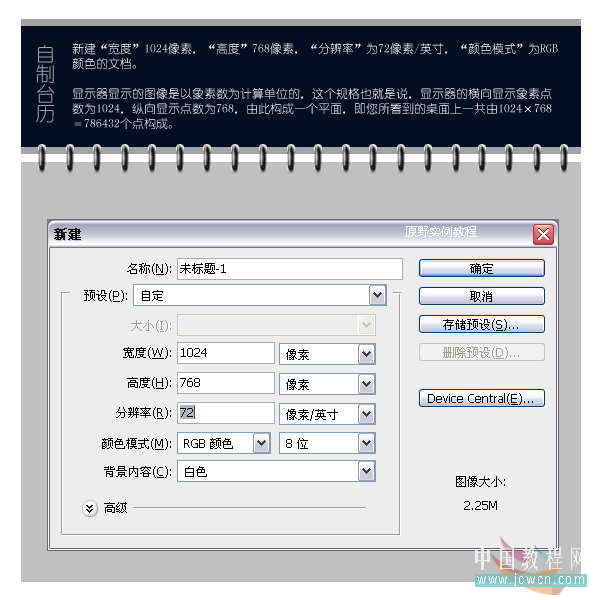
二、設置前景色為#15181c顏色
RGB分別代表紅綠藍,為疊加顏色,通常稱為加成色,多用于照明光、電視和計算機顯示器。顯示器通過紅色、綠色和藍色熒光粉發射光線產生顏色。在RBG模式下,每種RGB成分都可使用從0(黑色)到255(白色)的值。當所有三種成分值相等時,產生灰色陰影。當所有成分的值均為255時,結果是純白色;當該值為0時,結果是純黑色
效果圖:

三、新建圖層,命名:云彩
效果圖:
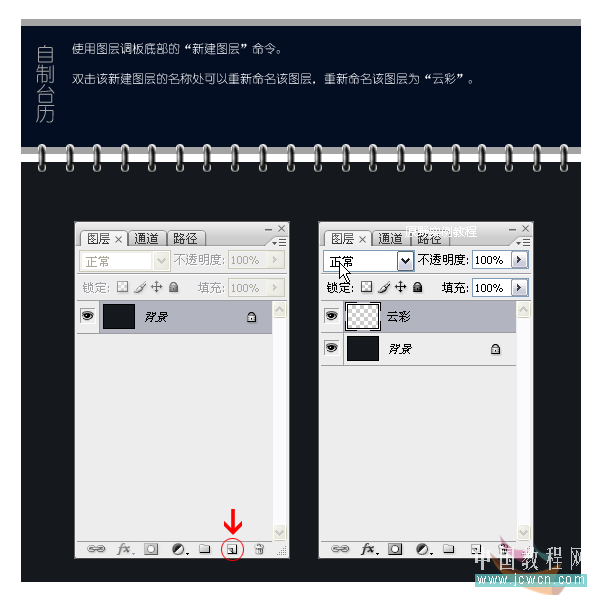
四、執行濾鏡——渲染——云彩,為云彩圖層添加圖層蒙板,將前景色設置為黑色,選擇“柔角畫筆”本例[和]鍵不斷變換筆頭的大小,在蒙板層上進行涂抹,得到被蒙板遮擋的部分云彩圖案,效果顯示為畫面左上部分為大面積背景色。
效果圖:
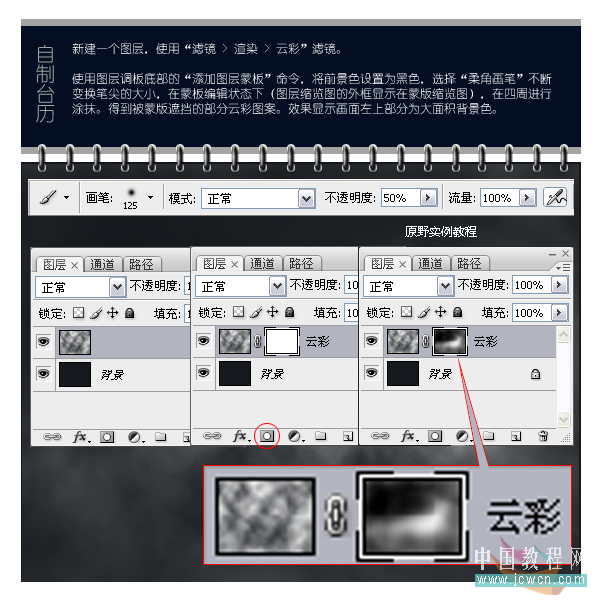
五、打開Adobe Illustrator CS2,使用文字工具,輸入英文Enter,執行效果——3D——凸出和斜角命令,參數如下圖所示
效果圖:

六、將效果文件導出為PNG格式文件,該文件格式為透明背景,便于獲得文字本身圖案
將PNG文件拖拽入Photoshop的設計文檔中,該圖案被自動置入為一個新的圖層,調整文字圖案的位置
效果圖:

七、選擇云彩圖層執行濾鏡——扭曲——旋轉扭曲命令,設置角度為176度,效果如左下圖
效果圖:

八、執行圖像——模式——索引顏色,系統彈出“拼合圖層”的提示框,單擊確定按鈕,所有圖層被合并為背景圖層
繼續執行圖像——模式——顏色表選項
效果圖:

九、彈出顏色表選項,顏色表默認為灰度,在下拉列表里選擇“黑體”
效果圖:

十、使用漸變填充工具為畫面填充另一種顏色,由于索引模式的顏色限制,不能應用“漸變填充”,所以要先將模式改回RGB模式
效果圖:

十一、將前景色設置為#040e22,添加漸變填充調整圖層,選擇前景色到透明選項沿左上角至右下角進行填充,效果如圖
效果圖:

十二、將該圖層的圖層混合模式改為“色相”
效果圖:

十三、新建一層,命名:星光,選擇9號柔角畫筆,按F5調出畫筆預設面板,如下圖所示設置畫筆,我們將用此畫筆繪制散落的星星
效果圖:
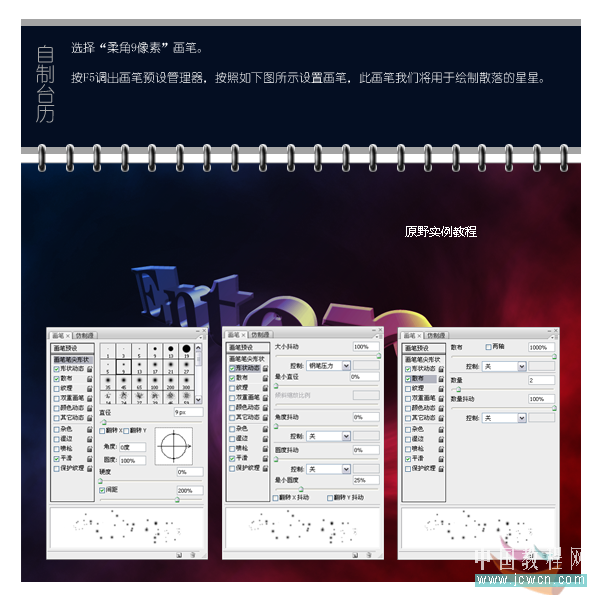
十四、一次噴刷涂抹的效果,如果感覺不夠明亮,可以復制一層,以增加亮度
效果圖:

十五、復制一個星光圖層,執行動感模糊濾鏡,得到一個有軌跡效果的圖案,動感模糊數值如圖
效果圖:

十六、合并星光與星光副本圖層,按Ctrl+T執行自由變換命令,按Ctrl鍵,用鼠標向右角拖拽右下角手柄,得到一個動態效果
效果圖:

十七、新建圖層,命名:遮擋,使用矩形選框工具框選兩個矩形,并填充白色,將該圖層的不透明度設置為20%,使之具有透明效果
效果圖:

十八、加入月歷素材
效果圖:

十九、添加文字
效果圖:

二十、按Ctrl鍵,鼠標單擊文字圖層,得到該圖層選區,不要取消街區,將該文字圖層刪除
選擇遮擋圖層,按Delete鍵,刪除選區圖像
效果圖:

最終效果如下圖所示
效果圖:

本案例,我們使用Illustrator CS2來進行文字的立體感制作,并使用Photoshop的云彩濾鏡、蒙板和畫筆的綜合運用,得到一個不規則的云紋圖案,通過漸變得到顏色的混合,有效的利用不同軟件之間的優勢,強勢組合,或許能給您一定的啟發

網友評論